华为路由器a1 lite该如何设置?
华为路由器a1 lite该怎么设置?
一、开启路由器的“客人Wi-Fi”
常常有人来做客要连Wi-Fi,密码就跟公用的一样……密码都是小事,关键是小小担心有人通过路由器,对自家网络存储的各种“秘密”动手脚!

贴心小技巧:
开启路由器的“客人Wi-Fi”——此功能开启了一个独立的网络通道。外人连接后只能上网,不能管理路由器。路由器、家庭网络中的设备等等都得到有效保护, 网络隐私自然也安全啦。
手把手操作:
打开手机Huawei HiLink APP,点击“客人Wi-Fi”> 开启“客人Wi-Fi”> 设置Wi-Fi名称(系统默认是HUAWEI-***-Guest)、密码及开启时长。客人将无线上网设备连接到此客人 Wi-Fi 即可上网。
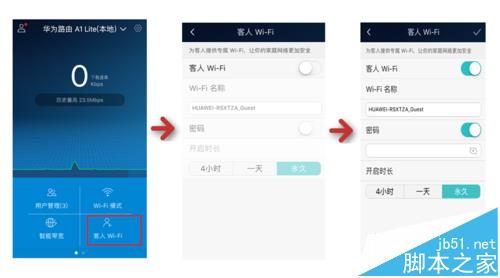
二、设置“Wi-Fi定时关闭”
自从有了WiFi,家人睡眠时间明显向后推迟了很多。这对健康很不利啊。

贴心小技巧:
设置“Wi-Fi定时关闭”——根据家人的睡眠习惯,轻松设置Wi-Fi自动关闭时间段,让Wi-Fi和家人一同早睡早起。小小可以直接设定Wi-Fi定时关闭时间段为“22:00——07:00”,再也不用担心小宝贝不按时睡觉了。
手把手操作:
进入手机Huawei HiLink APP,点击“Wi-Fi定时关闭”> 选择关闭的开始和结束时间。你还可以在下方设置周末不关闭哦。太贴心了有木有!
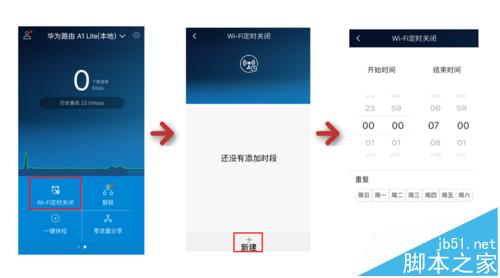
三、调节“Wi-Fi模式”
手机揣兜里,放着最爱的音乐,从厨房到客厅,从客厅到卧室开始大扫除,欢乐的像个小蜜蜂,但偏偏到了卫生间,小小就不高兴了。因为卫生间Wi-Fi不好,音乐就断掉……

贴心小技巧:
调节“Wi-Fi模式”——你可以根据户型大小、户型结构、睡眠需求,设置“穿墙”、“标准”、“睡眠”三种Wi-Fi模式。小小家的卫生间信号不好,可以选择“穿墙模式“。
手把手操作:
进入手机Huawei HiLink APP,点击 “Wi-Fi模式”> 选择你想要的Wi-Fi模式。
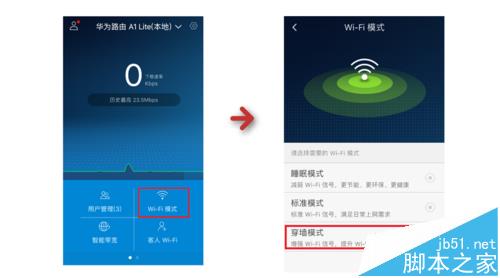
……